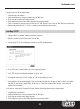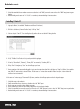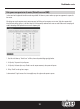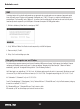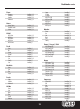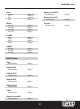Operation Manual
Nederlandse versie
294
Hier kan de firmware van de router ge-upgrade worden. Nieuwe firmware’s kunnen van de Sweex website gehaald worden onder het kopje “Service
en support”. Als het firmware bestand in een ZIP-bestand is ingepakt, zorg dan eerst dat je dit bestand uitpakt en plaatst waar je hem gemakkelijk
terug kunt vinden op je computer.
Vervolgens klik je op de knop “Bladeren” (“Browse”) en selecteer je het uitgepakte firmware bestand. In veel gevallen zal de naam van dit bestand
beginnen met “Sweex_Firmware_RO003…”.
Om de firmware upgrade te starten, klik je op “Upgrade”. Onderbreek deze procedure niet. De router kan hierdoor beschadigen. Wacht tot de
upgrade voltooid is en daar een melding van verschijnt. De verbinding tussen de computer en de router zal even worden verbroken.
Resetten van de router naar fabrieksinstellingen
Het resetten van de Sweex Breedband Router naar de fabrieksinstellingen kan op twee manieren.
Let op! Na de reset moeten alle instellingen die voor jouw verbinding en netwerk van toepassing zijn, opnieuw worden geconfigureerd. Na de reset
gaat de router herstarten. Tijdens het herstarten worden de fabrieksinstellingen terug gezet en verliest de computer voor ongeveer 30 seconden de
verbinding met de router. Daarna is de router bereikbaar via het standaard IP-adres (192.168.23.1).
Manier 1: Op de achterkant van de router zit de reset knop. Neem een smal voorwerp om de knop in te drukken. Houdt de knop 10 seconden
ingedrukt. De router zal zich herstarten.
Manier 2: Links in de kolom klik je op “System Tools” en vervolgens” op “Restore Factory Setting”. Klik op “Restore” om het resetten te starten.
Aanvullende tips en verdere toelichting op de overige functies van de router zijn te vinden in de engelse handleiding op de CD-ROM.
Lijst van Internet Providers en bijbehorende abonnementen
ADSL Providers
Bij een groot aantal ADSL providers kun je instelling 1 of 4 kiezen. Dit is afhankelijk van het soort modem die je van de provider gebruikt.
Kies instelling 1 als het type van je modem “Speedtouch 510” of een hoger type is.
Kies instelling 4 als het type van je modem “Speedtouch Home” is.